Как да промените потвърдения номер на iphone. Всичко за iCloud: iCloud акаунт, iCloud поща, създаване, изтриване, съхранение и още
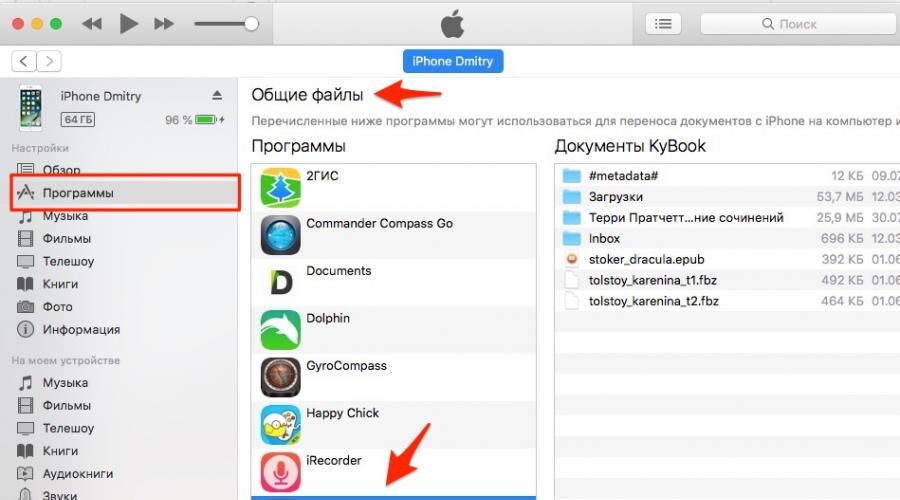
Здравейте всички. Нека днес да поговорим за книги. Ще се опитам да напиша актуални инструкции за 2018 г. за изтегляне на книги на iPhone и iPad в iOS 11. Всичко, което всеки потребител трябва да знае.
Изтегляне на книги в iBooks чрез синхронизиране
Страшно синхронизиране на думи? Изненадващо, за повечето потребители, да. Що се отнася до книгите, всичко работи просто, въпреки че през 2017 г. методът за изтегляне на книги чрез синхронизация се промени.
И така, имате книги във формат Epub или PDF.
- Отворете приложението Книги (същите iBooks).
- Плъзнете и пуснете файлове в програмата Книги. Преди беше възможно да плъзгате и пускате файлове в iTunes, но от септември 2017 г. този метод няма да работи.
- Едва след това свързваме iPhone / iPad към компютъра и отваряме iTunes.
- Изберете устройството и отидете в раздела "Книги".
Поставете отметка в квадратчето „Синхронизиране на книги“ и щракнете върху „Синхронизиране“ в долната част. Книгите ще завършват в iBook на iPhone и iPad.
Изтегляне на книги в приложения на трети страни чрез iTunes
Като се има предвид: има iTunes, има файлове с книги на компютъра. Най-простият и бърз начин- изтегляне на книги чрез iTunes.
- Свържете iPhone/iPad към компютър чрез кабел.
- Стартираме iTunes.
- Избираме устройството.
- Да отидем в програмния раздел.
- Превъртете надолу до „Споделени файлове“ и намерете приложение на трета странаот който сте инсталирали App Store(това може да е и т.н.).

6. Намираме бутона за добавяне и добавяме файлове чрез Explorer / Finder.

7. Отидете на приложението на iPhone / iPad. Книгата вече е там.
Изтегляне на книги от интернет
Притежателите на авторски права затварят много сайтове от любопитни очи. Включително филибуста (flibusta.is).
Има два начина да заобиколите този запис:

- VPN - инсталирайте всяко VPN приложение от App Store (например Browsec VPN - Unlimited VPN). Настройвам. Ние стартираме. Отиваме на всеки сайт.
- Tor Browser - инсталирайте алтернативен Tor Browser. Отиваме на всеки сайт.
Отидете на страницата за изтегляне. Кликнете върху желания формат. Моля, обърнете внимание, че безплатните iBooks разбират и отварят само Epub и PDF.

Браузърът ще ви подкани приложения, в които можете да отворите книгата. Изберете своя читател. Книгата ще се отвори в избрания четец.
Качване на книги чрез OPDS каталози
OPDS е удобна система за намиране на книги. Най-добрите каталози на OPDS ви позволяват да търсите книги по автор, заглавие на книга, поредица, жанр и др. В тези директории обикновено можете да прочетете описанието на книгата, да видите корицата и дори да изтеглите книгата на вашето устройство.
Ако искате да използвате OPDS каталози, трябва да разберете дали четецът на App Store поддържа този формат. Обикновено това е посочено в описанието.
Например, KyBook 2 поддържа OPDS каталози. Има няколко предварително инсталирани, но можете да добавите свои собствени.

iBouqiniste, Shortbook също поддържа.
Качване на книги чрез облачно хранилище
Някои четци поддържат облачно съхранение. Достатъчно удобен начине да съхранявате библиотеката в облака и да качвате книги в програмата, ако е необходимо.

Какво е необходимо за това? Регистрация в облачно хранилище (Dropbox, Yandex Disk, Cloud Mail и други). Качете колекцията си от книги там. Облачна връзка в приложението за четене.
След това можете да изкачите облачното хранилище директно от четеца, да потърсите книгата, от която се нуждаете, да изтеглите и прочетете.
Ако вашият четец не поддържа облака, тогава трябва да изтеглите клиент от App Store за съхранение в облака. И отворете в четеца от него.

Това са основните начини за изтегляне на книги на iPhone и iPad в iOS 11.
Днешният преглед е посветен на новостта на App Store, прекрасен четец електронни книгина iOS - четеца. Това не е просто приложение, а пълноценна социална мрежа за тези, които обичат да четат книги. В същото време клиентът има редица неоспорими предимства, които отличават програмата дори в сравнение с приложението iBooks от Apple.
Регистрация и интерфейс
Когато стартирате приложението, първото нещо, което ще направите, е да се регистрирате. Това може да стане с помощта на електронна пощаи чрез акаунти във Facebook и Twitter.
След това можете да започнете да добавяте книги и самото четене. Поддържа се ePub форматии pdf.
Книгите могат да се изтеглят отвсякъде, самата програма също предлага няколко безплатни книгиза добавяне към библиотеката. Тези книги обаче са на английски. Ние няма да променяме традициите и да нарушаваме законите за авторското право, така че просто ще изтеглим нетленната работа на F.M. Достоевски "Престъпление и наказание".
Кликнете върху зеления бутон "започнете да четете" и можете да започнете да четете.
Интерфейсът е приятен, всичко е интуитивно. Трябва да превъртите наляво и надясно с плъзгане, а движението на пръста ви нагоре и надолу ще промени яркостта на екрана. Възможно е също да активирате дневни или нощен режим, променете размера на шрифта.
Можете също да правите бележки към всякакви думи или фрази.
Като цяло няма много настройки, но всичко необходимо за удобно четене е налице.
Синхронизация
Според мен това е най-добрата функция в това приложение. Readmill синхронизира всичките ви книги, бележки и запомня страниците, на които спирате. Например, изтеглили сте книга на своя iPad, прочели сте до страница 10 и сте затворили приложението. И на следващия ден искаха да продължат да четат на iPhone. За да направите това, просто трябва да стартирате приложението на вашия смартфон и то ще изтегли книгата от облачното хранилище и ще я отвори на същата страница 10! С тази програма няма значение откъде сте изтеглили (купили) тази книга. Всички (!) ваши книги се съхраняват в облака и се синхронизират с всички устройства. Това е просто и много удобно. Синхронизирането с "облака" на Readmill става автоматично при стартиране на приложението.
Нека ви напомня, че само книги и отметки, закупени от iBookstore, се синхронизират в iBooks. Вярвам, че в местните открити пространства много малко потребители правят покупки там. Книгите, изтеглени от интернет, потребителите трябва да изтеглят ръчно за всяка iOS устройство. Отметките не се синхронизират. Всъщност функцията за синхронизиране в iBooks е малко полезна на практика. знаейки Принципи на Appleза обекти на интелектуална собственост, може да се предположи, че такова ограничение ще остане в сила за дълго време.
Както беше отбелязано по-горе, Readmill се синхронизира директно при стартиране на приложението. Също така на iPhone синхронизиранеможе да се извърши по всяко време с жест, познат на iOS - просто чрез издърпване на екрана надолу. На iPad има специален ред в менюто за това.
Социална интеграция
Всички прочетени и прочетени книги се добавят към вашия профил. Те могат да бъдат направени частни (видими само за вас) или публични (достъпни за всички). За всяка книга можете да гледате фрагменти, които други потребители са отбелязали в нея, както и окончателни препоръки въз основа на резултатите от четенето. След като приключите с четенето на книгата, приложението ще ви помоли да направите същото, за да помогне на други потребители да намерят своя път.
Можете да добавяте други потребители като приятели, да споделяте интереси и да чатите.
Заключение
Според мен Readmill е достойна алтернатива на iBooks. Програмата синхронизира всичките ви книги и е пропуск към света на книгите социална мрежа. На първо място, препоръчва се за тези, които обичат да четат и го правят на няколко iOS устройства. Въпреки това бих препоръчал и на всички останали да се запознаят с това приложение. Що се отнася до мен, изглежда, че вече съм решил основната програма за четене за близко бъдеще 🙂